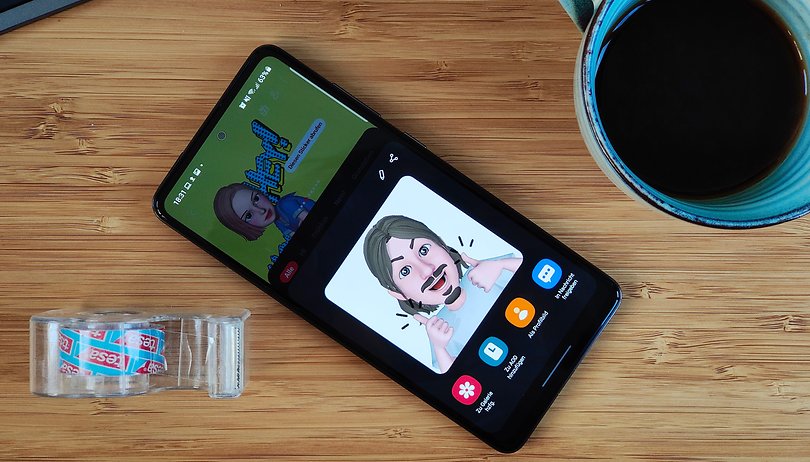
Kan Apples ikoniska Memoji också användas på Android? De har trots allt funnits ganska länge nu. Visst, vid det här laget kanske någon har hittat ett sätt att få dem på Android, eller hur? Tja, det är vad vi ska ta reda på i den här artikeln!
Till att börja med, låt oss informera dig om att Android-användare har flera appar som efterliknar funktionaliteten hos Memoji. Den här artikeln är för personer som vill ha de exakta iOS-varianterna av Memoji på sina Android-smarttelefoner. Eftersom det inte finns något “inhemskt” sätt att göra detta, varnas du för att du måste låna en iPhone för att få detta gjort.
Hoppa till:
Vad är Memoji?
Som förtydligats tidigare är Memoji en personlig, anpassad, användarskapad Animoji. De låter dig skapa en miniserieversion av ditt ansikte (eller en annan persons, om du vill). Det är möjlig för att anpassa din hudfärg, hår, ögon, mun, glasögon, ansiktshår, ansiktsform, etc med dessa anpassade Animoji. Android-användare har redan tillgång till Memoji (inte iOS) tack vare appar som Bitmoji på Snapchat eller AR Emoji på Samsung.
På Apple-enheter kan användare skapa en Memoji från appen Messages. Från och med iOS 13 och iPadOS har Memoji blivit ett paket med klistermärken som kan nås från ditt tangentbord. För att skapa en Memoji på din iOS-enhet är detta vad som måste göras.
- Öppna appen Meddelanden
- Tryck på ikonen Animoji (apa) och scrolla åt höger
- Klicka på Nytt memoji
- Anpassa egenskaperna hos din Memoji och validera
- Din Animoji skapas och ett Memoji-dekalpaket skapas sedan automatiskt!
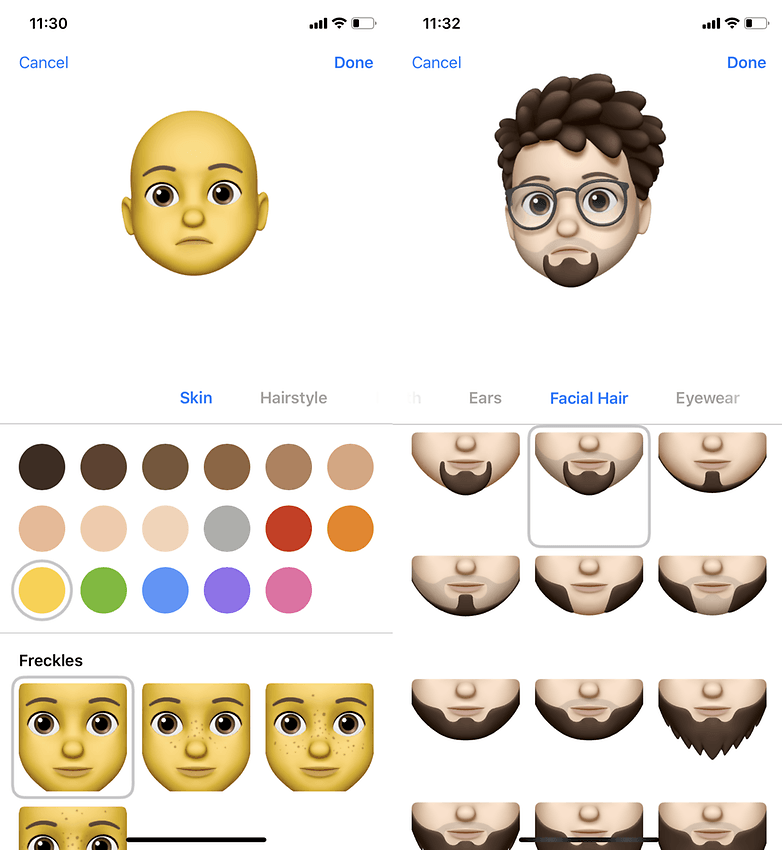
Du kan skapa flera Memoji © / AndroidPIT
Hur man får Memoji på Android med en iPhone
Har du en kompis med en iPhone eller använder din pojkvän eller flickvän en Apple-smartphone? Allt du behöver göra är att låna den i några minuter och använda den för att skapa din egen uppsättning Memojis:
För att göra detta, öppna valfri meddelandeapp på iPhone och använd iPhone-tangentbordet för att skapa Memojis. Så här kan du göra detta.
- Öppna appen Meddelanden
- Klicka på Animoji-ikonen (Apa) och scrolla till höger
- Välj “Nytt memoji”
- Ta dig tid och skapa/anpassa din egen Memoji
- Memoji-dekalpaketet skapas automatiskt
Nu kan du använda den valfria messenger-appen för att dela de skapade klistermärkena till vilken telefon som helst – inklusive Android-enheter!
För att dela detta till din Android-telefon måste du använda valfri meddelandeapp på iPhone och skicka de nyss skapade Memojis till din Android-telefon. Så här kan du göra det med WhatsApp.
- Öppna WhatsApp på iPhone
- Skriv ett meddelande till ditt nummer
- Tryck på emoji-symbolen på tangentbordet och sedan på de tre prickarna “…”
- Välj den Memoji du vill ha och skicka den.
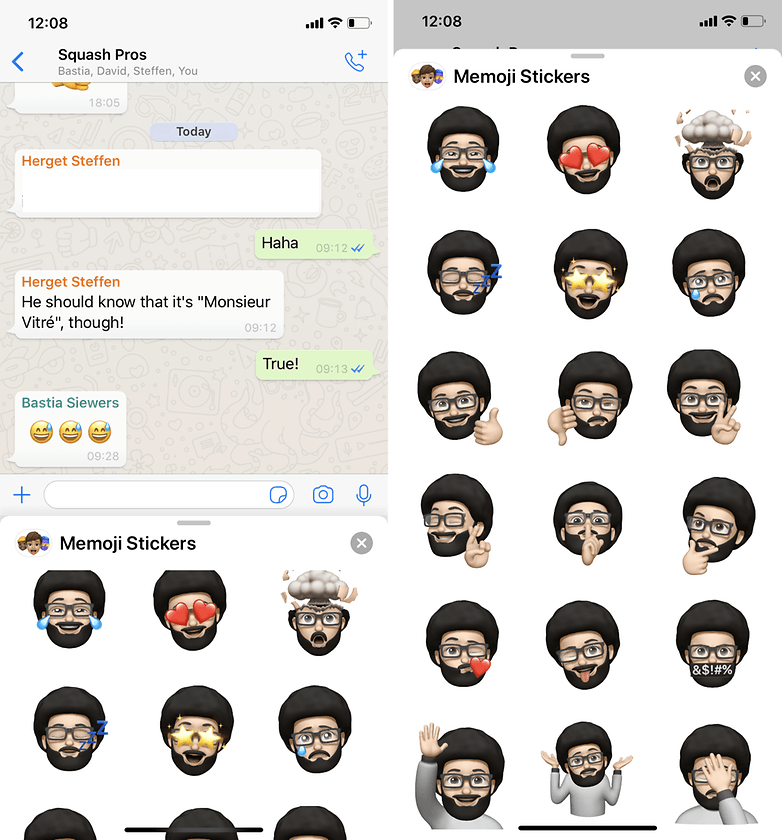
Och det här är mina Memoji / © NextPit
Ta tillbaka din Android-smarttelefon och följ dessa steg:
- Klicka på varje dekal och spara din dekal genom att välja Lägg till i favoriter
- Memojis sparas sedan i dina WhatsApp-klistermärken
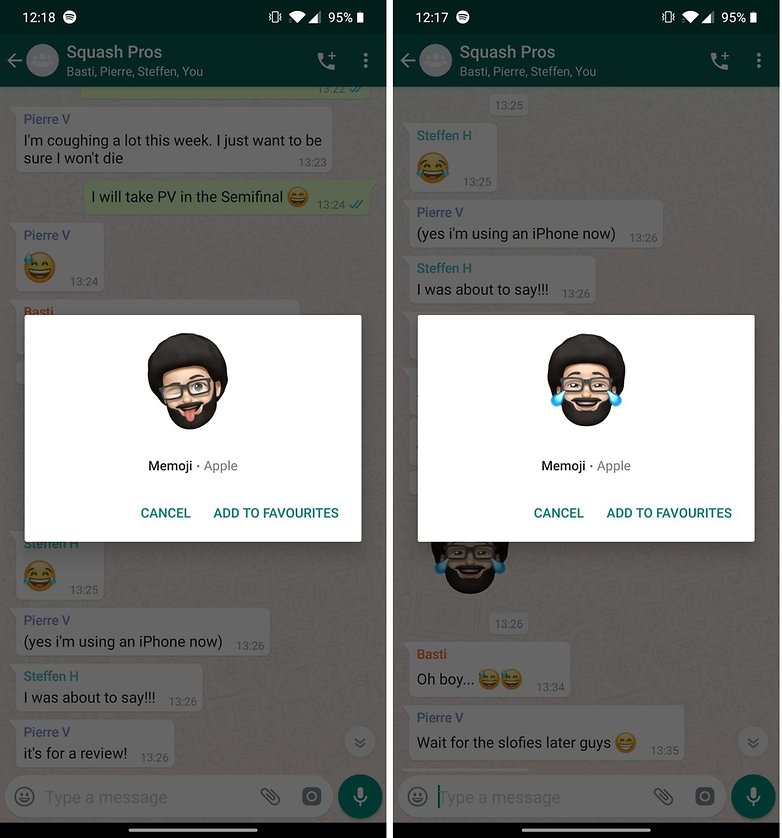
Att lägga till Memoji till dina Android-klistermärken är en barnlek © / AndroidPIT
För att skicka din Memoji till en av dina vänner, gå helt enkelt åt dina WhatsApp-klistermärken. Tyvärr är det inte möjligt att spara dem på ditt Android-tangentbord för att skicka dem via SMS.
Om du helt enkelt är för upptagen för att prova den här metoden bör du veta att det finns flera Memoji-alternativ tillgängliga för Android-smarttelefoner. Faktum är att det är mycket enklare att använda dessa appar än att prova den tidigare nämnda “invecklade” metoden. Återigen, det var avsett för människor som ville se dessa iOS-bara Memojis på Android-enheter.
De bästa alternativen för Android Memoji
Det finns flera appar som låter dig skapa Memojis på Android-enheter. Låt oss ta en titt på två alternativ som fångade vår uppmärksamhet.
Google Bitmoji
Det enklaste är kanske Googles GBoard-tangentbordsapp som bakar in Bitstrips Bitmoji Memojis inom sina inställningar. Om du inte har Gboard installerat kan du hämta det från Play Butik. När du har installerat det behöver du bara klicka på “smiley” i tangentbordets vänstra hörn. Vad du nu behöver göra är att välja antingen “Minis” och “Bitmoji”.
När du klickar på Mini tar den dig direkt till en skärm som låter dig ta en selfie för att skapa en Memoji. Om du klickar på alternativet Bitmoji och du inte redan har Bitmoji-appen installerad på din telefon, kommer Gboard att uppmana dig att installera appen. Allt du behöver göra nu är att följa instruktionerna på skärmen för Bitmoji och du kommer snart att ha massor av Memojis att välja mellan på din Android-telefon.
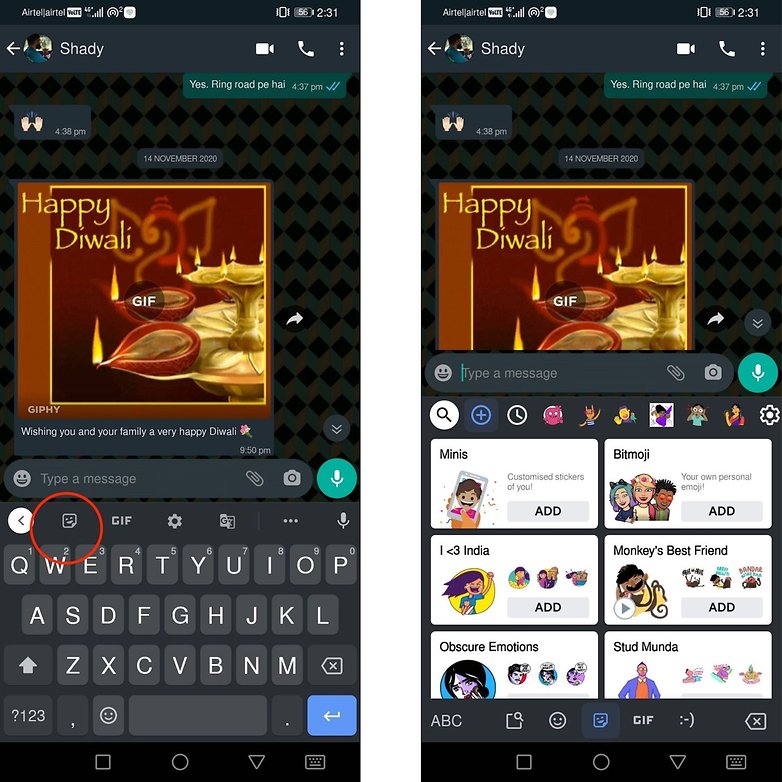
Googles Gboard är ett bra sätt att börja använda Memojis på Android / © NextPit
Även om det pratas lite om att Bitstrips Memojis inte är lika “konstiga” som deras Apple-motsvarigheter, är vi ganska säkra på att dessa Memojis kommer att göra de flesta Android-användare nöjda.
Samsung AR Emoji
Om du är Memoji-avundsjuk och samtidigt Samsung-användare kan du räkna dig själv lycklig. Eftersom det koreanska smartphonemärket erbjuder kanske det “bästa” Memoji-alternativet för Android-smarttelefoner. Nyckeln till lycka finns i appen “AR-Zone”, som bör vara förinstallerad på din Samsung-smarttelefon.
- Öppna AR-zon.
- Skapa en AR-emoji med AR-emojikameran.
- Gå sedan tillbaka till huvudmenyn och skapa ett klistermärkepaket med valet “AR Emoji Stickers”.
- Nu kan du välja klistermärkena på Samsung-tangentbordet (också förinstallerat) och skicka dem.
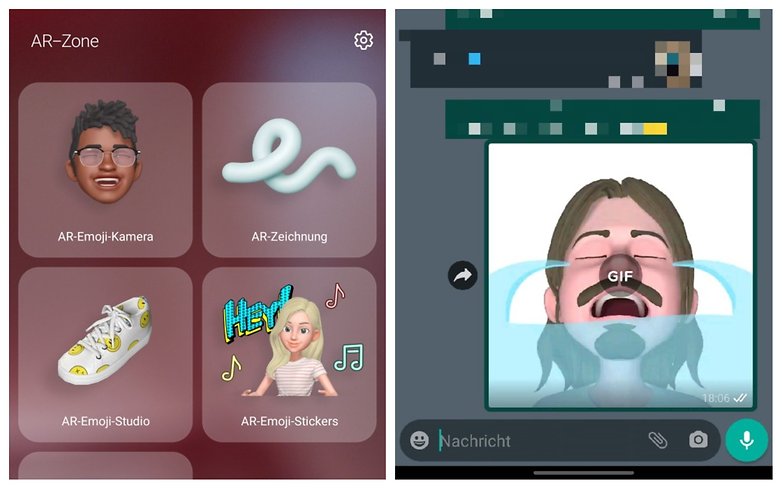
Samsungs AR Emoji-app / © NextPit
Om du tittar på en omfattande lista över Android Memoji-appar, kanske du vill läsa vår dedikerade artikel om det i länken nedan
- Sugen på Animoji? Här är alternativen för Android
Bortsett från dessa två appar rekommenderar vi inte att du testar andra Memoji-appar som du kan hitta i Google Play Store. Dessa appar döljer ofta prenumerationsfällor eller så lovar apparna mycket mer än de faktiskt levererar. Men hej, vilka är vi att döma? Låt oss veta om du känner till några andra värdefulla Memoji-appar för Android!
Den här artikeln uppdaterades senast i april 2021. Äldre kommentarer har behållits.